コスパ最強パソコンをゲットしたいなら迷わず◯◯◯パソコンを狙え!と私は断言しちゃいます。
こんにちは。
パソコン歴25年オーバーのaki99です。
◯◯◯パソコンって何だよ?早く教えてくれよ!
あなたは今そう思ってると思いますが、まずは落ち着いて下の会話を読んでみて下さい。

こんど学校の役員をやる事になって、書類とか作るのにパソコンが必要になるから買わなきゃいけないんですよ。

パソコンは普通に使えるの?

会社でワードやエクセルは使ってるから大丈夫なんですけど、旦那も私も詳しくないからどんなパソコンを選べば良いか分からなくて。

予算はどのくらい?

出来れば10万円くらいに抑えたいんだけど・・・。

それだけあれば余裕だよ!オフィスを入れても8万くらいに収まると思うよ。

ホントですか!それなら嬉しいです(^_^)
この要望はまさに◯◯◯パソコンにピッタリだと思い、スマホでとりあえず「マウスコンピューター」のサイトを開いて目に付いた【
【2022年5月追記】
この記事を書いた頃は上記の価格で買えましたが、ご存知のように半導体不足などの影響で物の価格が軒並み上がってしまい、このPCの価格も税抜59,800円に上がってしまいました。
と言っても、どのメーカーのパソコンも価格が上がっているので安い事に変わりはありません。
 その他にも「パソコン工房」とか「ドスパラ」とか安いのが色々あるよと言うと、彼女はスマホで一生懸命メモを取っていました。
その他にも「パソコン工房」とか「ドスパラ」とか安いのが色々あるよと言うと、彼女はスマホで一生懸命メモを取っていました。
その時思ったのが、パソコンは使えるけど中身のハードウエアの知識、ましてや◯◯◯パソコンの事なんて知らずに自分の用途に合わない価格の高いパソコンを購入している人が多いんだろうなと言う事。
この記事で、そんな方を一人でも救えれば嬉しいな(^^)
ここまで読めばもしかしたら分かったかも知れないけど、◯◯◯に入る文字は【BTO】。
そんなBTOパソコン推しの私も、初めてパソコンを買うなら国産老舗メーカ(NEC、富士通、東芝)製の初心者向けパソコンを買うのが一番いいと思ってます。
色々なソフトが初めから入っているから、まだパソコンで何が出来るか分からない人にとっては色々なジャンルのソフトを試せて便利だし、操作を手助けしたり教えてくれたりするソフトも入っているし、何と言ってもサポートが充実していますからね。
でも、それと引き換えにどうしても価格が高くなってしまうし、ある程度パソコンに慣れた人にとっては先ほど話した女性のように余計なソフトが邪魔になってしまう。
その点BTOパソコンなら、自分好みの構成のパソコンをリーズナブルな価格で購入する事が出来ます。
彼女もビックリしていましたが、ハッキリ言って、一度BTOパソコンのスペックと価格を見てしまうと大メーカーのカタログモデルがもの凄く割高に感じられるようになりますよ。
そもそもBTOパソコンってどんなパソコン?
BTOとは Build to Order の略語です。
日本語で言えば「受注生産」の事になります。
その言葉から分かるようにBTOパソコンとは、あなたの使いやすい様にメーカーのサイトでパソコンの中身をカスタマイズしてから注文し、メーカーはそのオーダーを受けてから生産するパソコンの事で、そのシステムによりあなたは好みや使用目的に合ったパソコンを受け取ることが出来るのです。
また、その便利な仕組みを使ってパソコンを製造販売しているのがBTOパソコンメーカーなのです。
そうは言っても一からパーツを選んでパソコンを作り上げる訳では無く、タイプ別や使用目的別(ゲームなど)に分かりやすく分類されたパソコンの中から一つを選んでそれをベースにカスタマイズするだけなので、ぜんぜん難しくないですよ。
そんな風に考えてるあなたに言いたい。

心配しなくても全然大丈夫だよ!
そんなBTOパソコンメーカーも大小さまざまありますが、その中から私が一番にご紹介したいのはマウスコンピューターです。
初心者からマニアまで、ライトユーザーからヘビーユーザーまで、あらゆるニーズに応える事の出来るメーカーです!
この後はパーツの解説などちょっとだけマニアックな事を書いていますが、そんなの読みたくないってあなた。とりあえずマウスコンピューターのサイトだけはのぞいて見て下さいね!
BTOパソコンを構成する大切なパーツ達
BTOパソコンは色々なパーツで構成されていますが、その中でも特に重要なパーツ達の特徴を知っておけば、パソコン選びが簡単に出来る様になりますよ。
CPU(しーぴーゆー)
CPU(Central processing unit)は日本語だと「中央演算装置」と言いますが、その名前からも分かるようにパソコンの頭脳に例えられる一番重要なパーツで、現在はマックも含めてほとんどのパソコン(7~8割)にインテル製のCPUが使われています。
そのインテル製のCPUにも色々な種類があるので、性能と用途で選ぶための簡単な表を作ってみました。
ちなみに読み方は、たとえばCore i9は「こあ あい ないん」Pentiumは「ぺんてぃあむ」Celeronは「セレロン」です。
| 名前 | 性能 | 用途 |
|---|---|---|
| Core i9 | 超すごい! | 超大作ゲーム、4K動画編集、高画素RAW現像、フォトレタッチなど |
| Core i7 | すごい! | 大作ゲーム、動画編集、高画素RAW現像、フォトレタッチなど |
| Core i5 | かなり高い | ゲーム、動画編集、RAW現像、フォトレタッチ、イラストなど |
| Core i3 | まあまあ高い | ライトなゲーム、フォトレタッチ、イラストなど |
| Pentium | これでいいっしょ | 簡単な画像加工、ブラウジング、オフィスソフトなど |
| Celeron | ネットが主なら充分 | ブラウジング、オフィスソフトなど |
CPUの詳しい役割を知りたい方は下記の記事を参照ご参照下さい。

メモリー
先ほどのCPUは頭脳に例えましたが、メモリーは作業テーブルに例えられる事が多いパーツです。
例えばあなたが料理をする場面を想像してみて下さい。そのとき広い作業台があれば、大きいまな板に複数の包丁。ボールや計量カップなどの調理器具をたくさん置いて作業ができ、盛り付けもお皿をたくさん並べて一度に出来ます。
でも、小さなまな板がやっとおける位の狭い作業台だったら・・・書かなくても分かりますよね。
では、どのくらいメモリーが搭載されていればいいのか?
- 4GB・・・最低限の容量。
- 8GB・・・標準の容量。
- 16GB・・・ゲームやクリエイティブ作業をするならこの程度は欲しい。
- それ以上・・・用途の応じて。盛れば盛るほど快適!
大体こんな感じで考えればOKです。
メモリーの詳しい役割を知りたい方は下記の記事をご参照下さい。

ストレージ(記憶ディスク)
一昔前までは、ほとんどのパソコンにHDD(ハードディスクドライブ)が使われていましたが、最近は価格の下がってきたSSD(ソリッドステートドライブ)がよく使われるようになりました。
| 名称 | 特徴 |
|---|---|
| HDD | 大容量でも価格が安い。読み書きの速度が遅い。自分の作ったファイルの置き場に最適。 |
| SSD | 大容量だとまだまだ価格が高い。読み書きが早い。起動ドライブに最適。 |
両者にはこのような特徴があるので、物理的に複数のドライブがつめないノートパソコンにはSSDが使われる事が多く、複数のドライブをつめるデスクトップパソコンにはSSDとHDDの両方が使われている事が多いです。
だから、複数のドライブを搭載できるデスクトップパソコンでは、起動ドライブにSSDを使い、データ記憶用ドライブにHDDが使われる事が多いのです。
もちろん、お金があるなら最近増えてきた大容量のSSDを使えばどんな作業も早くなるので、クリエーターなどには最適でしょう。
ストレージの詳しい役割を知りたい方は下記の記事をご参照下さい。


ビデオカード
昔のCPUには映像をモニターに出力するためのビデオ機能が入っていなかったので、別にビデオカードが必要でしたが、現在ではCPUにその機能が入っているので、普通の作業をするだけならビデオカードは必要ありません。
ただし、ゲームや動画の編集、RAW現像やPhotoshopでの作業などにパソコンを使用する場合はビデオカードを使った方が圧倒的に快適になります。特に大作ゲームを遊びたい場合はビデオカードはかならず必要です。
デスクトップを選ぶかノートを選ぶか考えよう
パソコンには大きく分けるとデスクトップパソコンとノートパソコンの二つがあります。
| タイプ | 特徴 | おすすめな人 |
|---|---|---|
| デスクトップパソコン | テーブルの上や足元に置いて使う、本体とモニターやキーボードが分離しているパソコン。大型のタワー型から超小型まで色々な大きさがあります。 |
|
| ノートパソコン | 折りたたんでコンパクトになる持ち運べるタイプのパソコン。中でもより薄く軽量なタイプをモバイルパソコンと呼びます。 |
|
あなたが今使っているパソコンがノートなら新しいのもノート。デスクトップならデスクトップと深く考えずに同じタイプを選びがちですが、ちょっとだけ立ち止まって考えてみて下さい。
ノートパソコンでもモバイルノートを使っていて、外に持ち出せるパソコンじゃ無いとダメなら、もちろん今回もモバイルノートを選ぶべきですが、大きなサイズのノートパソコンをデスクからほとんど動かさずに使っているなら、もしかするとデスクトップパソコンの方が合ってるかも?
というのも、同じ価格帯のノートパソコンとデスクトップパソコンを比べてみると、性能ではデスクトップパソコンの方が上の事がほとんどです。

でも、ほとんど同じ価格のノートとデスクトップを以前比べたら、同じCore i 5 が使われてたから性能ほとんど変わらないと思ったんだけど違うの?
あなたはそんな疑問を持たれたかも。
そうは言っても最近のノート用CPUはなかなか高性能ですから、通常の作業で処理能力が低く感じる事はほとんどありません。ですから、次に解説する使用目的やご自身の住環境などを考えて、最適なタイプを選んで下さい。
主な使用目的で選ぶべき機種が変わります
ブラウザーを使ってのネット検索やサイトの閲覧はパソコンユーザーのほぼ100%がやってると思いますが、その他の使い方は人それぞれ千差万別で、あなたとわたしの使用目的や使っているソフト(アプリ)は全然違うでしょう。
だから使用目的で分けると言っても簡単じゃないけれど、それじゃあ話が進まないからざっくりと分けちゃいます(^_^;
ビジネスユーザーで主にオフィスソフトを使っている
性能の目安としては、CPUは価格重視ならCeleronでも大丈夫ですが、そこそこの処理能力も欲しいならCore i 3を選んだ方が快適でのちのち長く使えるでしょう。また、メモリーは4GBでも大丈夫ですが、快適に使いたいならやはり8GBは欲しいです。ドライブは出来ればSSDを使いたいところですが、どうしても予算が無い場合はHDDでもいいでしょう。
ライトなゲームや写真の簡単な編集がしたい
こちらも、ノートでもデスクトップでも大丈夫です。
そしてデスクトップの場合は、ビデオカードのエントリーモデルを選べば更に快適になります。
大作ゲームや動画、写真編集をバリバリやりたい
このような目的ならやはりデスクトップパソコンを選ぶべきでしょう。しかし、どうしてもノートパソコンがよい場合は、ゲーミングノートやクリエーター向けノートなどから選ぶ事も可能です。ただし、価格はそれなりに高くなってしまいますが。
そしてビデオカードは予算に応じて、ミドル~ハイエンドを選びましょう。
メーカーランキング
BTOパソコンは色々なメーカーから発売されているので、初心者にとってはどこで買うかを決めるだけでも一苦労です。
- 選びやすさ・・・初心者が選びやすいサイトになっているか。
- ゲーム・・・ゲーマー向けパソコンの豊富さ。
- クリエイター・・・動画やフォトレタッチなどのクリエイト作業に向いたパソコンが揃っているか。
- 一般向け・・・オフィスソフトなどが快適に動作するパソコンがお手頃価格で豊富に揃っているか。
- カスタマイズ・・・ハードをどれだけ細かくカスタマイズ出来るか。
デスクトップ編
| メーカー名 | 選びやすさ | ゲーム | クリエイター | 一般向け | カスタマイズ | 順位 |
|---|---|---|---|---|---|---|
|
1位
|
||||||
| パソコン工房 |
2位
|
|||||
|
3位
|
||||||
| 4位 | ||||||
| 4位 | ||||||
| 4位 | ||||||
| 7位 | ||||||
| 8位 | ||||||
| STORM | 9位 | |||||
| 10位 | ||||||
| 富士通 |
11位 |
堂々の第一位に輝いたのは、乃木坂46のテレビCMでもお馴染みの「マウスコンピューター」です。どのポイントもまんべんなく高く、一般向けの「
mouse」ゲーマー向けの「
G-Tune」クリエイター向けの「
DAIV」にブランドが分かれているので、初心者にとってはとても選びやすいのも高ポイントですね。
もちろん、機種の性能も折り紙付きで以前実機を使ってレビューしたどの機種も素晴らしい性能と使いやすさを実現していました。
とにかく、迷ったら「マウスコンピューター」のパソコンを選べば間違いなし!
マウスのパソコンは過去に何度もレビューしているので、是非参考にしてみて下さい。
DAIVのノートパソコンは高性能でキーボードのタッチも一級品!
DAIVのパソコン タワー型とノート型をベンチマークで比較!その結果は?
GPU Switchの使い方と外部GPU固定時のベンチマークスコアとは?
マウスのノート「m-Book J350」は究極のオールラウンダーパソコンだぞ!
DAIV-NG7620のモニターをi1 DISPLAY PROでキャリブレーションした結果!?
ノートPCのマルチディスプレイ環境構築をDAIV-NG7620を使って解説
DAIVノート型ハイエンドNG7620のベンチマークを旧機種と比較レビュー
第二位に入った「パソコン工房」は特にクリエイター向けパソコンが強く【RAW現像・写真編集向け】は元より【Mayaモデラー向け】【イラストレーター向け】【CG・VFX映像制作向け】【DAW•DTM /音楽制作編集向け】など、制作物や特定のアプリケーションに特化したパソコンが揃っているので、クリエイターは要チェックですよ!
また、デイトレードなど自宅で証券取引を行っているなら「トレーディングパソコン」がお勧めです。自分でセッティングするのは難しい憧れのマルチディスプレイ環境が簡単に構築出来ますよ!
ただマニアックな機種が多いので、いわゆる普通のパソコンはマウスコンピューターに比べて弱い印象です。

パソコン工房では秋の大感謝祭SALEを絶賛開催中!BTOパソコンをお得に購入する大チャンス!とりあえずサイトを覗いてみては?
第三位に入った「ドスパラ」と言えばやはり抜群の性能を誇るゲーミングパソコン【
GALLERIA】でしょう!凄い盛り上がりを見せる「eスポーツ」をこれから始めたいあなたは、まずは「
ドスパラ」をチェックしてみましょう。
こちらも「パソコン工房」同様、一般向け機種はやや弱いですね。
7位と下位になってしまった「ツクモ」ですが、雑誌やWebでお馴染みの写真家、中原 一雄氏監修の【写真編集(RAW現像) スタンダードモデル】と礒村浩一氏監修の【写真編集(RAW現像) プレミアムモデル】がラインナップされているので、写真好きは要チェック!
ノート編
| メーカー名 | 選びやすさ | ゲーム | クリエイター | 一般向け | カスタマイズ | 順位 |
|---|---|---|---|---|---|---|
|
1位
|
||||||
|
2位
|
||||||
| パソコン工房 |
3位
|
|||||
| 4位 | ||||||
| 5位 | ||||||
| 6位 | ||||||
| 富士通 | 7位 |
ノート編でも「マウスコンピューター」が第一位にランクインしました。もちろん、ノートパソコンも一般向けの「
mouse」ゲーマー向けの「
G-Tune」クリエイター向けの「
DAIV」の3つのブランドに分かれています。中でもクリエイター向けの「DAIV」には、【
Adobe RGB比100%の確かな色再現を実現した液晶モニターを搭載したパソコン】が選べるなど、デスクトップパソコンと遜色ない環境をノートパソコンでも構築できます。もちろん、その他のタイプにも素晴らしいパソコンがたくさん揃っていますので、まずは「マウスコンピューター」のサイトをチェックしてみて下さい!

第二位にはデスクトップ編で三位だった「ドスパラ」が入りました。もちろんノートでもゲーミングパソコン【
GALLERIA】は強いですが、一般的なノートパソコンもリーズナブルな価格で各種揃っています。
ただ、クリエイター向けは「DAIV」を擁するマウスコンピューターと比べるやはりと弱いです。


まとめ
富士通やNECなどのメーカ製パソコンにもすばらし製品はたくさんあります。
でも、コスパで考えたらBTOパソコンの右に出るものは無いと断言出来ます。特に使用目的が明確であるほどそのコスパとカスタマイズ製の高さが光って来ます。
Eスポーツの選手や動画クリエーター、デイトレーダーなどにBTOパソコンのユーザーが多いのも頷けますね。
この記事ではBTOパソコンの代表的なメーカーを取り上げましたが、中でもデスクトップでもノートでも第一位に輝いた【マウスコンピューター】はあらゆるタイプのパソコンをラインナップし、それを分かりやすいブランド名でカテゴライズしているので、あなたに合ったパソコンを簡単に見つける事ができるでしょう。
最後に、この記事があなたのパソコン選びの一助になれば幸いです。
是非とも素晴らしい相棒を手にして下さいね!
それではまた。







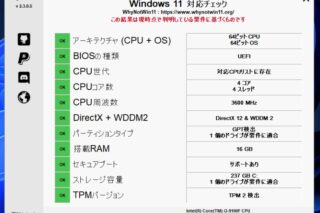

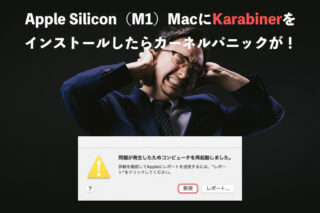






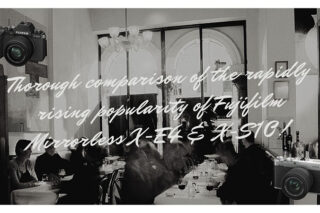




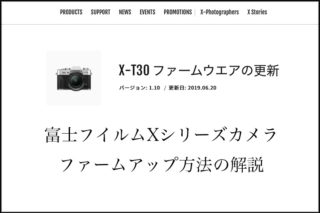

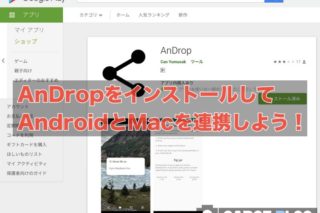




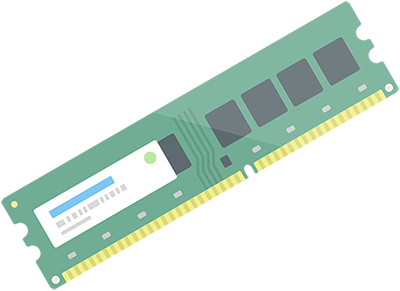





コメント